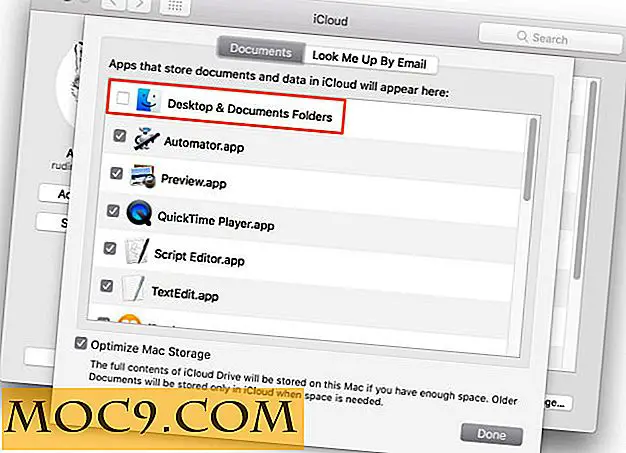Làm thế nào để chạy trò chơi mô phỏng trực tiếp trên Steam (và Steam Link)
Chúng tôi đã viết về cách bạn có thể phát các trò chơi không phải Steam và máy tính để bàn của bạn bằng Steam Link, nhưng chạy trình mô phỏng bảng điều khiển thông qua hộp truyền trực tuyến - và Hơi nói chung - có nhiều thách thức hơn, vì vậy chúng tôi sẽ đưa bạn qua từng bước quy trình.
Điều đầu tiên cần biết là có nhiều quy trình này hơn là chỉ cần thêm trình giả lập của bạn vào Steam dưới dạng trò chơi không phải Steam. Điều này sẽ mở trình mô phỏng, nhưng bạn vẫn cần phải mở các ROM / trò chơi riêng lẻ theo cách thủ công. Ngoài ra, điều này là vô ích trong Steam Link vì nó sẽ không phát hiện bộ điều khiển của bạn.
Đối với điều này, bạn sẽ cần một công cụ tuyệt vời và tương đối mới được gọi là Steam Rom Manager. Sử dụng công cụ này, bạn có thể thiết lập các trình phân tích cú pháp, là bộ các lệnh tức thời mà chúng tôi sẽ sử dụng ở đây để làm cho các trò chơi / ROM mô phỏng của bạn xuất hiện trong Steam, sau đó chạy trực tiếp thông qua Steam.
Đầu tiên, cài đặt phiên bản mới nhất của Steam ROM Manager. Sau khi cài đặt, hãy mở nó. Nó sẽ mở thẳng đến trang "Phân tích cú pháp". Bạn sẽ cần phải tạo một trình phân tích cú pháp riêng biệt cho mỗi trình mô phỏng (PCSX2, Dolphin, Cemu, v.v.) mà bạn muốn làm việc thông qua Steam, nhưng các lệnh cơ bản tương tự với nhiều trình giả lập lớn nhất.
Liên quan : Cách kết nối bộ điều khiển PS4 với PC chạy Windows của bạn
Lưu ý : Công cụ này vẫn đang trong giai đoạn phát triển ban đầu và một số trình giả lập yêu cầu các lệnh khác nhau cho người khác. Nếu bạn gặp rắc rối hoặc thấy rằng một số lệnh nhất định không hoạt động, chỉ cần đi đến kênh Steam ROM Manager Discord, nơi cộng đồng siêu hữu ích có mặt để trả lời các câu hỏi của bạn.
Đây là cách trình phân tích cú pháp của tôi cho bộ mô phỏng PS2 (PCSX2), và dưới đây chúng ta sẽ giải thích ý nghĩa của từng ô và những gì cần gõ vào nó.
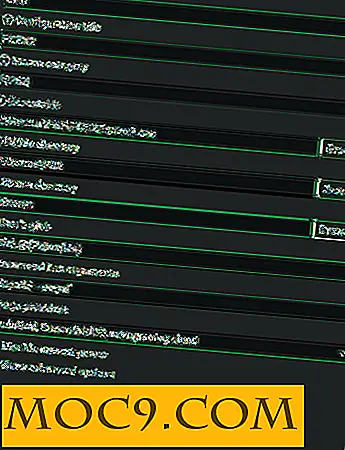
- Loại trình phân tích cú pháp: Glob
- Tiêu đề cấu hình: Đây là tài liệu tham khảo của bạn, vì vậy chúng tôi khuyên bạn nên đặt tên cho nó sau trình mô phỏng bạn đang tạo trình phân tích cú pháp.
- Thể loại hơi:
${PS2}. Thay thế "PS2" với bất kỳ thể loại nào bạn muốn trò chơi cho trình giả lập này xuất hiện trong thư viện Steam của bạn. Nó không cần phải là một thể loại hiện có trong thư viện của bạn. Bạn có thể tạo một cái mới nếu muốn. - Thực thi: Sử dụng nút "Duyệt" để điều hướng đến thư mục chính xác của tệp trình mô phỏng .exe của bạn. Đối với tôi, đây là "F: \ Games \ PS2 \ PCSX2 \ pcsx2.exe, "
- Thư mục ROM: Sử dụng nút "Duyệt" để điều hướng đến thư mục nơi bạn giữ các trò chơi ROM / trình giả lập của mình.
- Thư mục Steam: Sử dụng nút "Browse" để điều hướng đến thư mục Steam của bạn - "C: \ Program Files \ Steam \" theo mặc định.
- Thành viên của người dùng:
${title}.@(7z|iso|bin)
Ở trên là một mặc định tốt glob để có cho PS2 trò chơi mà thường đi kèm trong 7z, iso hoặc bin định dạng. Tuy nhiên, các định dạng tệp cho các ROM khác nhau có xu hướng khác nhau tùy thuộc vào giao diện điều khiển mà chúng đang sử dụng. GameCube trò chơi, ví dụ, có xu hướng đến trong các định dạng gcm, gcz và iso, do đó bạn sẽ cần phải có những người trong ngoặc để thay thế. Với các trò chơi SNES, bạn có nhiều khả năng cần định dạng 'zip' hơn trong dấu ngoặc đơn. Lý tưởng nhất, hãy vào thư mục nơi bạn giữ ROM của bạn cho một trình giả lập đã cho, xem xét định dạng của trò chơi và đặt định dạng trong dấu ngoặc để tương ứng với chúng
- Đối số dòng lệnh: “$ {filepath}”
Đây là nơi mọi thứ trở nên phức tạp hơn một chút. Trong khi đối số dòng lệnh ở trên là một điểm khởi đầu tốt (nó hoạt động cho PCSX2, Dolphin và Mupen64, từ thử nghiệm của chúng tôi), có rất nhiều biến thể bạn có thể sử dụng ở đây. Nếu bạn nhấp vào biểu tượng “i” màu xanh phía trên hộp, bạn có thể thấy một số đối số dòng lệnh được đề xuất cho các trình mô phỏng khác nhau và nếu bạn định chơi trò chơi trên Steam Link, thì bạn cũng nên thêm --nogui và --fullscreen đối số cho dòng lệnh của bạn. Ví dụ, nó sẽ kết thúc tìm kiếm này:
"$ {filePath}" --nogui --fullscreen Chúng tôi nhấn mạnh một lần nữa rằng các đối số dòng lệnh của bạn phụ thuộc vào hoàn cảnh cá nhân của bạn, vì vậy nếu bạn bị nhầm lẫn ở đây, chỉ cần hỏi cộng đồng!
Nhà cung cấp hình ảnh - Chọn tất cả các nhà cung cấp hình ảnh có thể ở đây để Rom Manager tìm kiếm nhiều trang web nhất có thể khi tìm kiếm hình ảnh để thêm vào trò chơi mô phỏng của bạn (chúng trông tuyệt vời ở Chế độ hình ảnh lớn!).
Kết nối giả lập của bạn với hơi nước
Khi bạn đã sẵn sàng, hãy nhấp vào “Lưu”, sau đó nhấp vào 'Kiểm tra trình phân tích cú pháp'. Bạn sẽ được đưa đến một màn hình đăng nhập nói rằng nó được tìm thấy tài khoản người dùng hơi của bạn, theo sau là một danh sách của tất cả các trò chơi của bạn cho giả lập đó.

Trình phân tích cú pháp của bạn cho trình giả lập đó đã sẵn sàng để liên kết với Steam. Tuy nhiên, bạn có thể tiếp tục tạo các trình phân tích cú pháp cho tất cả các trình giả lập của bạn bằng cách nhấp vào “Trình phân tích cú pháp” trong ngăn bên trái và thực hiện quá trình tương tự (mặc dù rõ ràng là không giống hệt).

Khi bạn đã sẵn sàng liên kết trò chơi mô phỏng của mình với Steam, hãy nhấp vào “Xem trước” trong ngăn bên trái, sau đó “Tạo danh sách ứng dụng”. Giống như phép thuật, tất cả các trò chơi được kết nối với trình phân tích cú pháp của bạn sẽ xuất hiện. Nhấp vào “Lưu danh sách ứng dụng”, mở Steam và các trò chơi của bạn phải ở trong thư viện sẵn sàng để phát.
Phần kết luận
Trong khi nó có vẻ không phức tạp, có rất nhiều công việc đang diễn ra dưới mui xe của máy tính của bạn cho tất cả điều này để đến với nhau. Đôi khi một chút biến thể là cần thiết, hoặc đôi khi một bức thư thất lạc có thể làm cho toàn bộ điều thất bại. Một khi bạn nhận được hang của nó, tuy nhiên, chơi game PC của bạn sẽ tăng lên đến một cấp độ hoàn toàn mới. Một lần nữa, đừng ngại hỏi xung quanh cộng đồng Discord của công cụ này. Họ đánh giá cao phản hồi.






![Evernote rõ ràng cho phép bạn tập trung vào nội dung web và không bị phân tâm [Google Chrome]](http://moc9.com/img/evernoteclearly-button1.png)